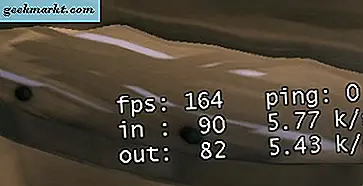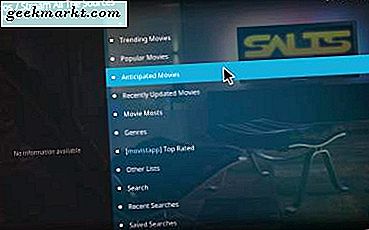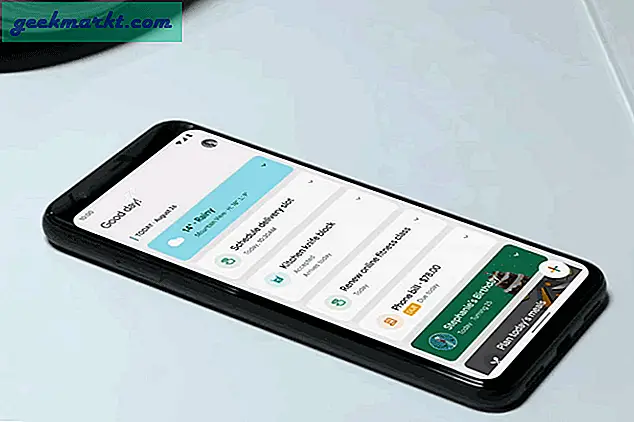Gece vardiyası (F.lux'tan esinlenilmiştir), Mac'te gün batımı gibi ekran renginizi maviden turuncuya kademeli olarak değiştiren yerel bir özelliktir. Çalışmalar, mavi ışıkla sınırlandırmanın geceleri biraz daha iyi uyumanıza yardımcı olduğunu göstermiştir.
Düşünceli bir özellik olsa da F.lux kadar fazla özelleştirme sunmuyor. Örneğin, gece boyunca grafik projeleri üzerinde çalışıyor veya videoları düzenliyorsanız, gece vardiyası filtresi renk algınızı etkileyebilir. Bunu çözmek için, macOS'te Night Shift'i özelleştirmek için daha iyi bir yardımcı uygulama kullanacağız.
Başlamadan Önce
Mac bilgisayarınızda Night Shift filtresini etkinleştirmek için Ayarlar> Ekranlar> Gece Vardiyası> Program'a gidin. Ayrıca, Bildirim Merkezi'nden Gece Vardiyasını açıp kapatabilirsiniz. Bildirim Merkezi'ni açmak için tıklayın Ekranınızın sağ üst köşesinde.
Ekranınızın sağ üst köşesinde.
Bu yöntem işe yarasa da, ayarları değiştirmek veya devre dışı bırakmak için her zaman Ayarlar uygulamasına gitmeniz gerekir. Kullanışlı hale getirir ve ayrıntılı kontroller yoktur. Örneğin, "Gece Vardiyası" nı bir saat için devre dışı bırakın veya belirli uygulamalar için devre dışı bırakın. "Shifty" gibi üçüncü taraf uygulamaların devreye girdiği yer burasıdır.
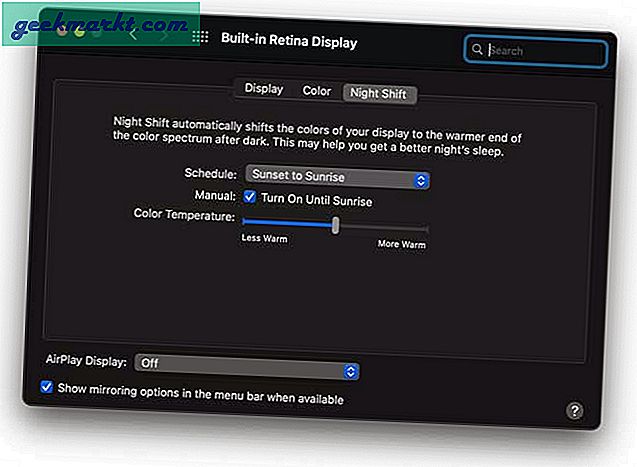
MacOS'te Night Shift'i özelleştirme
Shifty, Night Shift filtre kontrollerini Menü çubuğuna yerleştiren küçük bir yardımcı program uygulamasıdır. Etkin pencere, etkin sekme için Mavi ışık filtresini hızlı bir şekilde devre dışı bırakabilir veya hatta tamamen devre dışı bırakabilirsiniz. Ayrıca, Menü çubuğundaki kaydırıcıyı kullanarak filtrenin yoğunluğunu ayarlayabilir ve filtreyi kesmek için özel bir program ayarlayabilir ve kullanışlı hale getirebilirsiniz. Bunun dışında uygulama, filtreyi ihtiyaçlarınıza göre yalnızca tuşlarla ayarlamanıza ve ince ayar yapmanıza olanak tanıyan klavye kısayollarını ayarlamanıza da olanak tanır.
Shifty uygulamasını bu bağlantıdan mac bilgisayarınıza yükleyerek başlayın. Uygulamayı yükledikten sonra, yalnızca birkaç dakika süren küçük bir kurulum gerektirir. Sonrakine tıkla Devam etmek için.
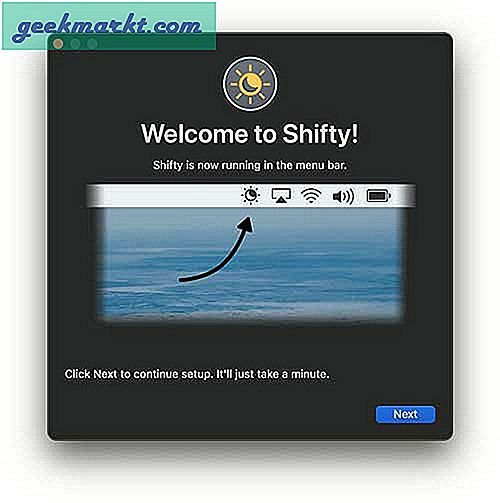
Shifty, Safari, Chrome, Opera ve Vivaldi web tarayıcılarını destekler ve etkin sekmeler ve pencereler için anında Night Shift filtresi sunar. Bu özelliği şu şekilde etkinleştirebilirsiniz: "evet" i tıklamak böylece belirli web siteleri için mavi ışık filtresini devre dışı bırakabilirsiniz.
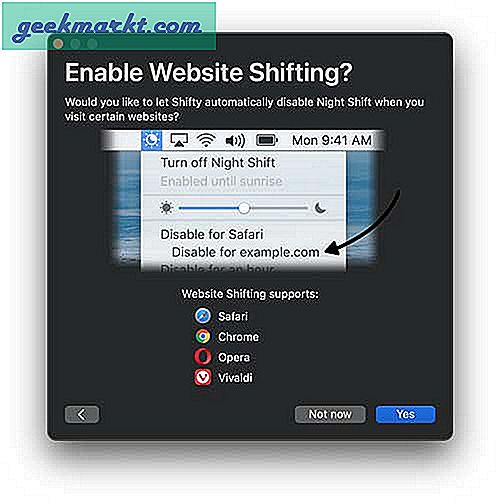
Artık geriye kalan tek şey, uygulamaya sistemde gerekli değişiklikleri yapmak için kontroller vermektir. "Sistem Tercihlerini Aç" ı tıklayın.
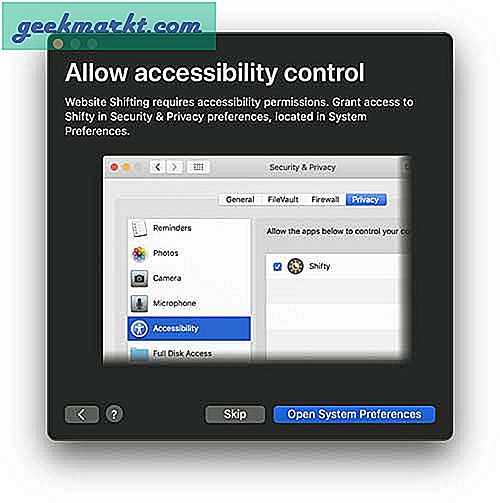
Gizlilik sekmesinin Ayarlar uygulamasında açık olduğunu göreceksiniz. Erişilebilirlik ayarları altında Shifty uygulama simgesini bulun ve yanındaki kutuyu işaretleyin ve değişiklikleri kilitleyin.
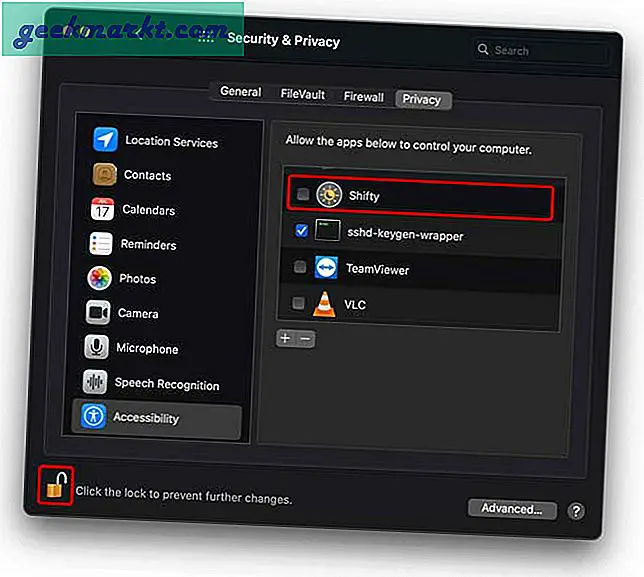
Bu kadar. Artık hazırsınız, artık Shifty uygulamasını Menü çubuğundan kontrol edebilirsiniz.
Shifty'yi belirli uygulamalar (Photoshop gibi), web siteleri ve özel dönemler için Night Shift'i devre dışı bırakmak için kullanabilirsiniz. Ancak, birkaç uyarı var. Örneğin, Photoshop için Gece Vardiyasını devre dışı bırakmak istiyorsanız, Photoshop uygulamasını başlatın ve bunun için Gece Vardiyasını devre dışı bırakın. Shifty, bu özel seans için tercihlerinizi hatırlayacaktır. Ancak, Photoshop uygulamasından çıkarsanız, Shifty tüm verilerini kaybeder ve her şeye yeniden başlamanız gerekir.
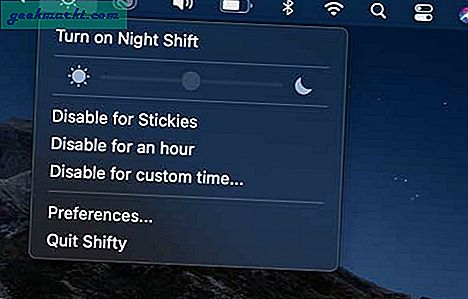
Son sözler
Bu, macOS'ta Mavi ışık filtresini özelleştirmenin hızlı bir yoluydu. Üçüncü taraf uygulaması Shifty, filtrenin uygulanması üzerinde size daha fazla kontrol sunar. Mavi ışık filtresini kolayca devre dışı bırakabilir, ayarlayabilir ve bir zaman aralığı belirleyebilirsiniz. Sen ne düşünüyorsun? Aşağıdaki yorumlarda bana haber verin veya Twitter'da bana ulaşın.
Oku:Gece Mışıl mışıl Uyumak için 4 En İyi iOS Uyku Ayarları